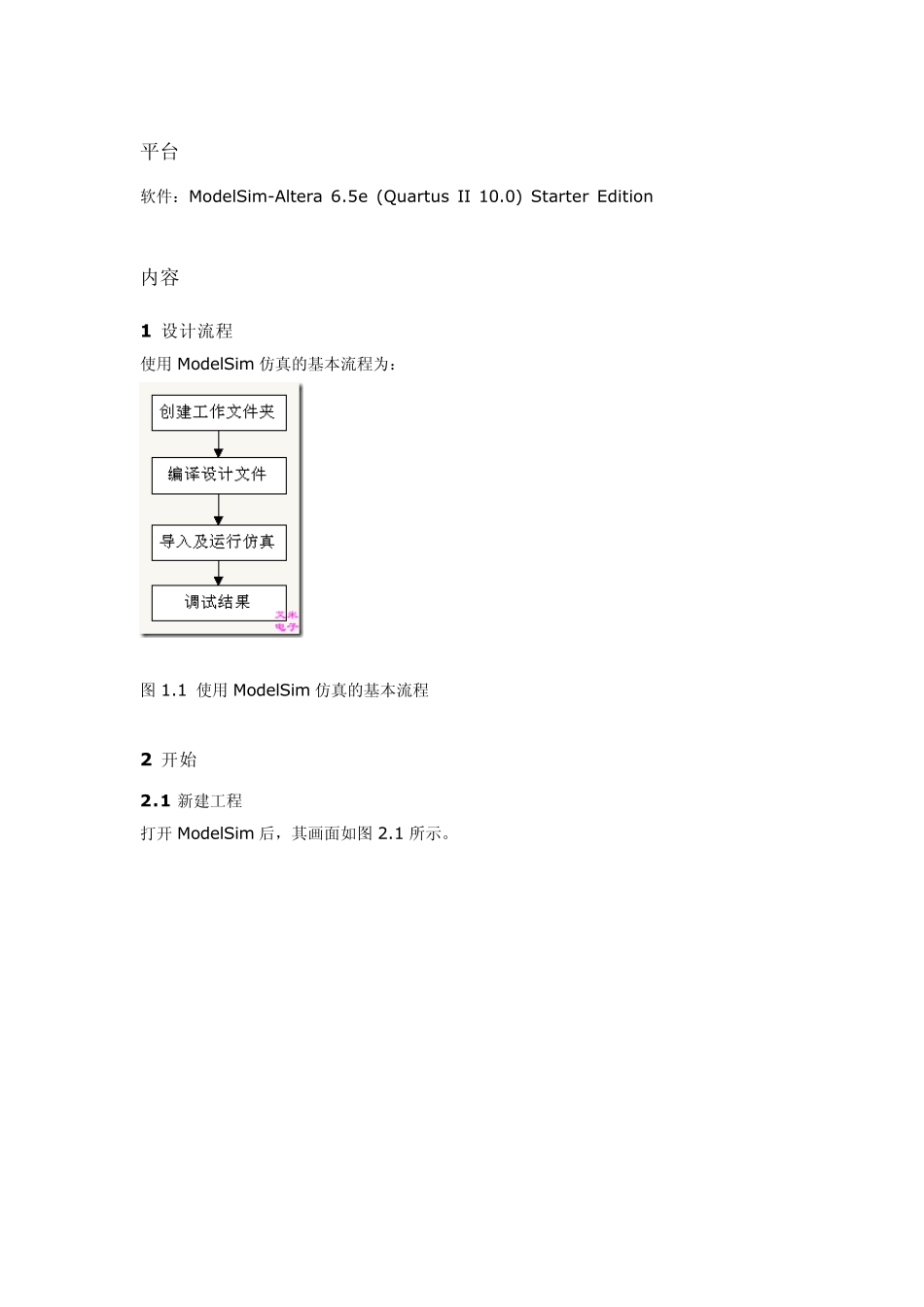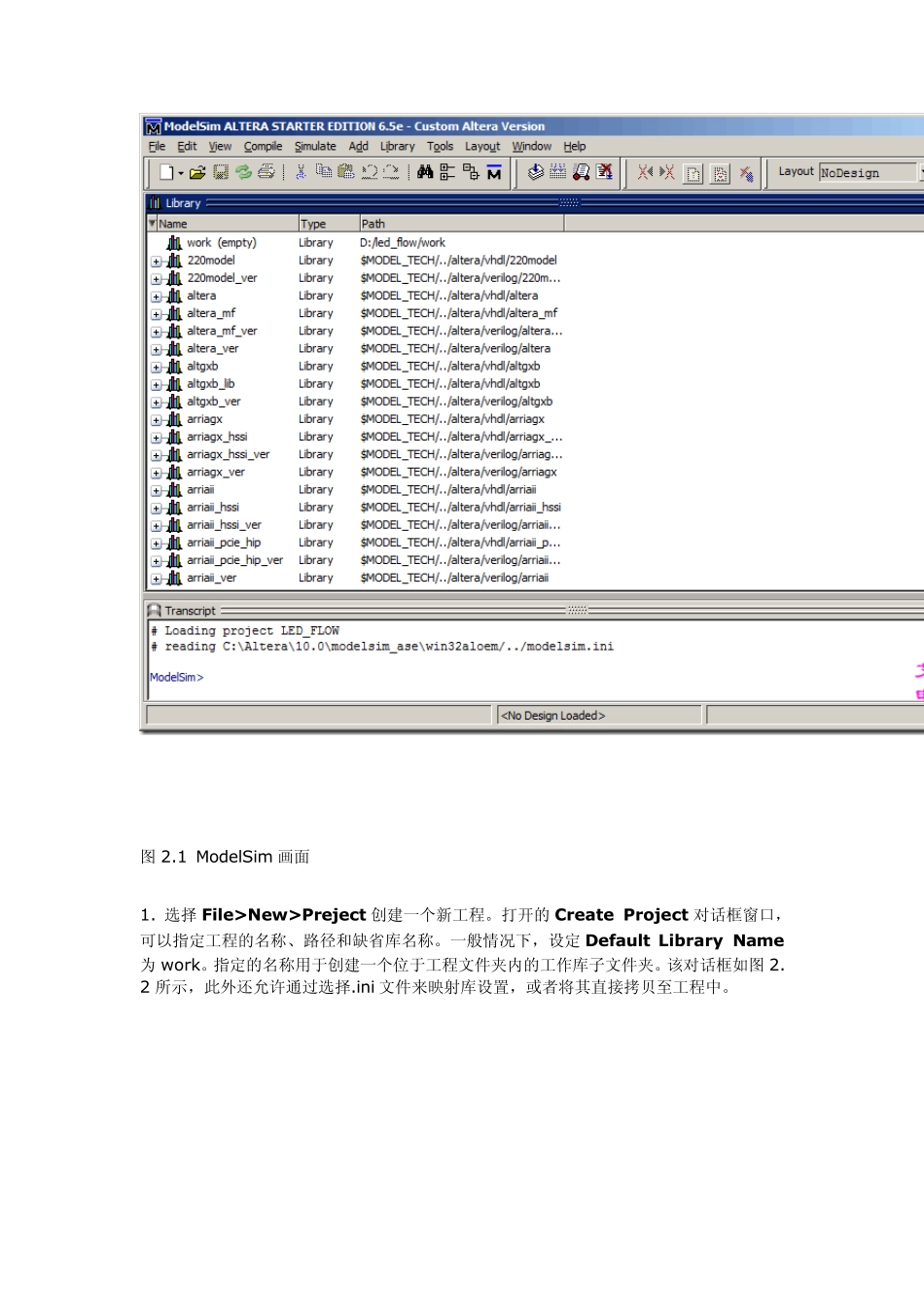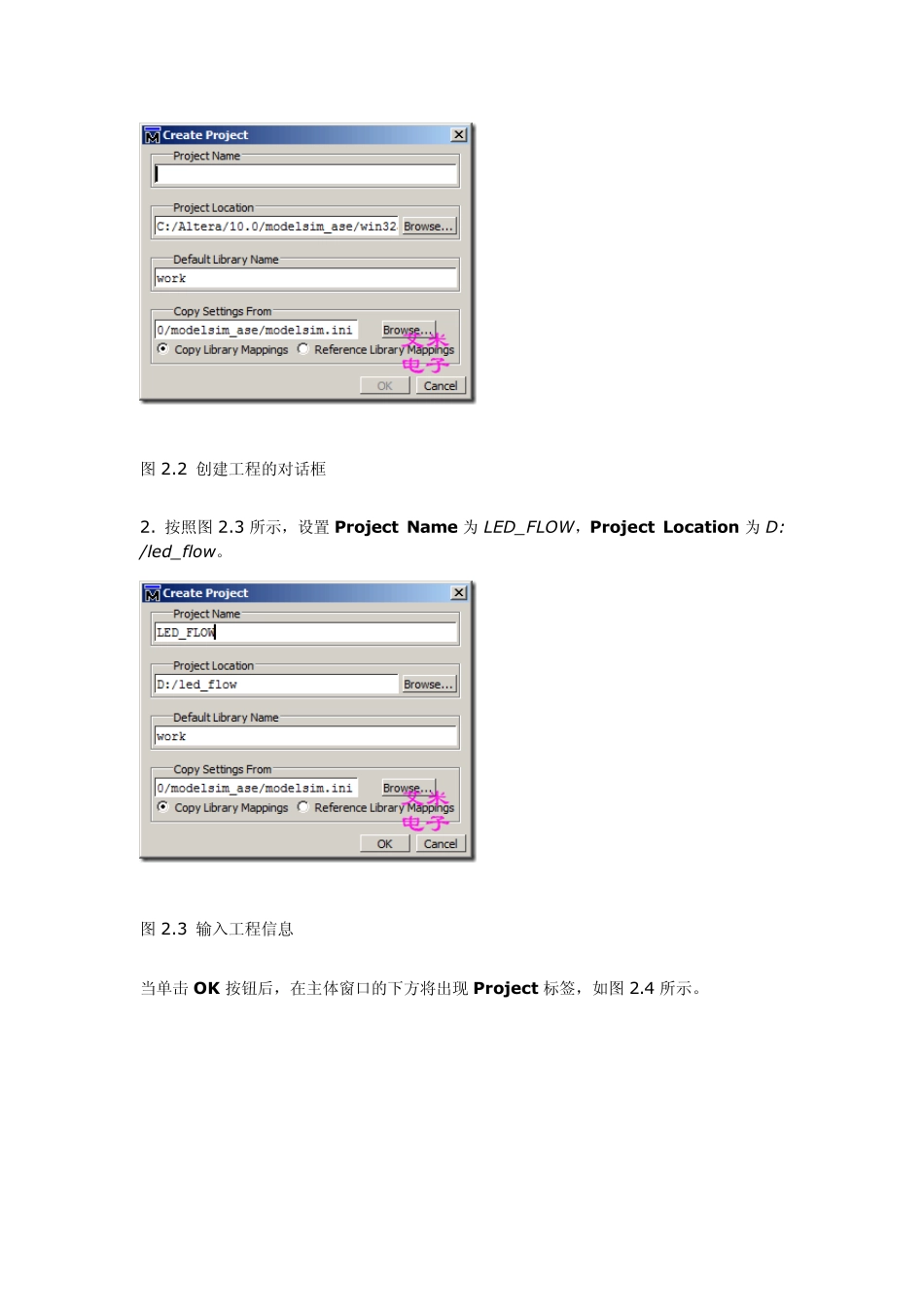平台 软件:ModelSim-Altera 6.5e (Qu artu s II 10.0) Starter Edition 内容 1 设计流程 使用ModelSim 仿真的基本流程为: 图1.1 使用ModelSim 仿真的基本流程 2 开始 2.1 新建工程 打开ModelSim 后,其画面如图2.1 所示。 图2.1 ModelSim 画面 1. 选择File>New>Preject 创建一个新工程。打开的Create Project 对话框窗口,可以指定工程的名称、路径和缺省库名称。一般情况下,设定Default Library Name为 w ork。指定的名称用于创建一个位于工程文件夹内的工作库子文件夹。该对话框如图2.2 所示,此外还允许通过选择.ini 文件来映射库设置,或者将其直接拷贝至工程中。 图2.2 创建工程的对话框 2. 按照图2.3 所示,设置Project Name 为LED_FLOW,Project Location 为D:/led_flow 。 图2.3 输入工程信息 当单击 OK 按钮后,在主体窗口的下方将出现 Project 标签,如图2.4 所示。 图2.4 Project 标签 3. 之后,将出现Add Items to the Project 的对话框,如图2.5 所示。 图2.5 在工程中,添加新项目 2.2 在工程中,添加新项目 在Add Items to the Project 对话框中,包括以下选项: Create New File——使用源文件编辑器创建一个新的Verilog、VHDL、TCL或文本文件 Add Existing File——添加一个已存在的文件 Create Simulation——创建指定源文件和仿真选项的仿真配置 Create New Folder——创建一个新的组织文件夹 1. 单击 Create New File。打开图2.6 所示窗口。 图2.6 创建工程文件夹 2. 输入文件名称:LED_FLOW,然后选择文件类型为Verilog。 图2.7 输入工程文件信息 3. 单击 OK,关闭本对话框。新的工程文件将会在工程窗口显示。单击 Close,以关闭 Add Items to the Project。 图2.8 新的设计文件LED_FLOW.v 4. 双击打开 LED_FLOW.v 文件(注意:若是 Verilog 文件已经关联了其他的文本编辑器,则双击后在关联的文本编辑器中打开)。 图2.9 LED_FLOW 代码输入窗口 在LED_FLOW.v 输入下面的测试平台代码: `timescale 1ns/1ns module LED_FLOW; reg CLOCK_50M; reg RST_N; wire [9:0] LED; led led_inst ( .clk_50M(CLOCK_50M), .reset_n(RST_n), .led(LED) ); initial begin CLOCK_50M = 0; while (1) #10 CLOCK_50M = ~CLOCK_50M; end initial begin RST_N...